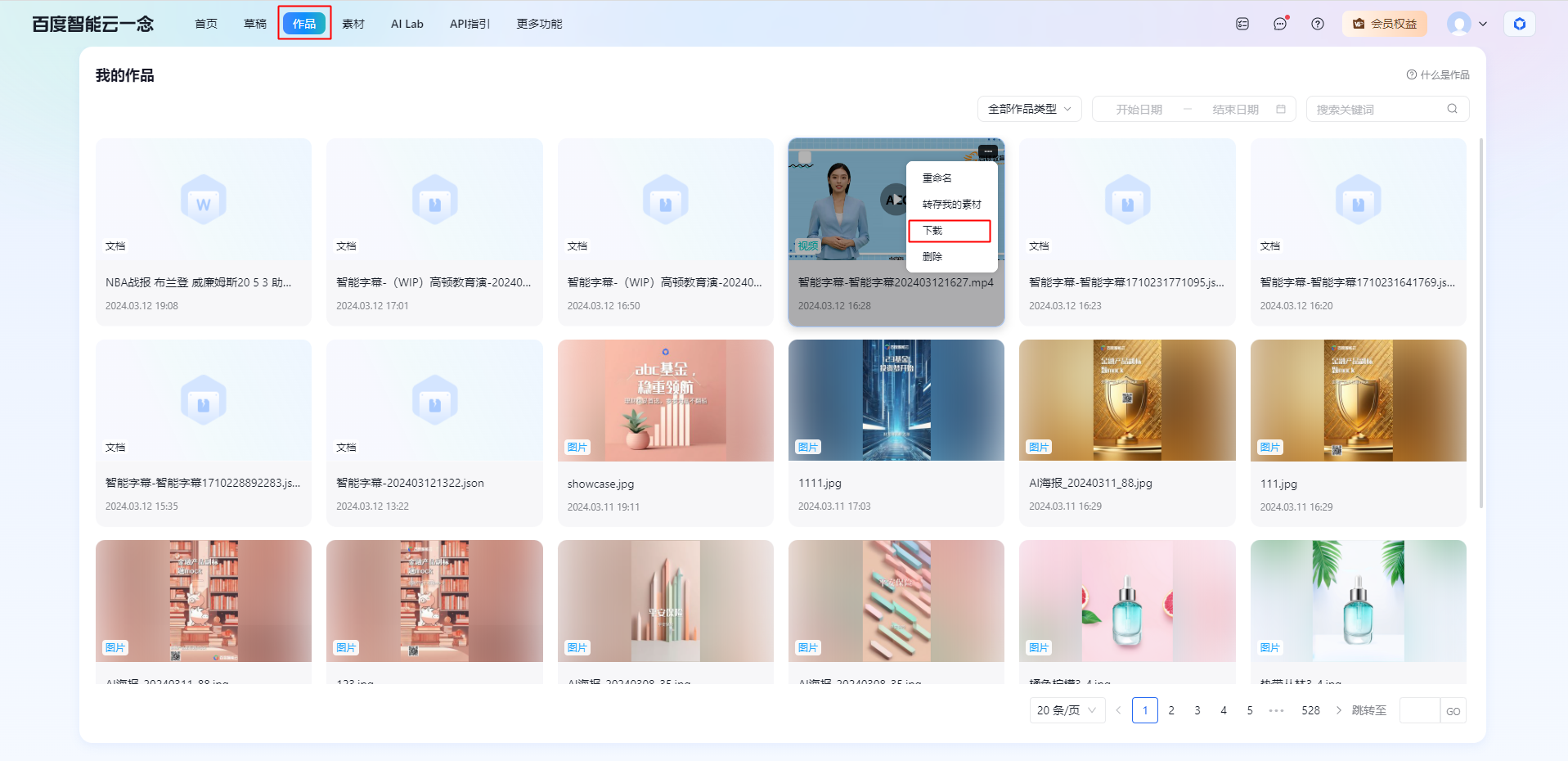视频创作
基于百度领先的多模态创作技术,为内容创作者和机构提供各类AI赋能的创作工具,包括智能混剪、AI视频等功能,帮助您实现零门槛视频创作。
AI视频-AI生成
功能介绍
AI视频-AI生成,AI视频生成技术通过理解文案内容、智能生产素材、精准匹配编辑、自动美化处理,快速创造出与文案相符的高质量视频作品。
开通方式
您可以通过提交工单申请,确认申请完成后,登陆一念·智能创作平台即可使用。
操作指南
步骤一:点击“AI视频”,进入AI视频功能页面
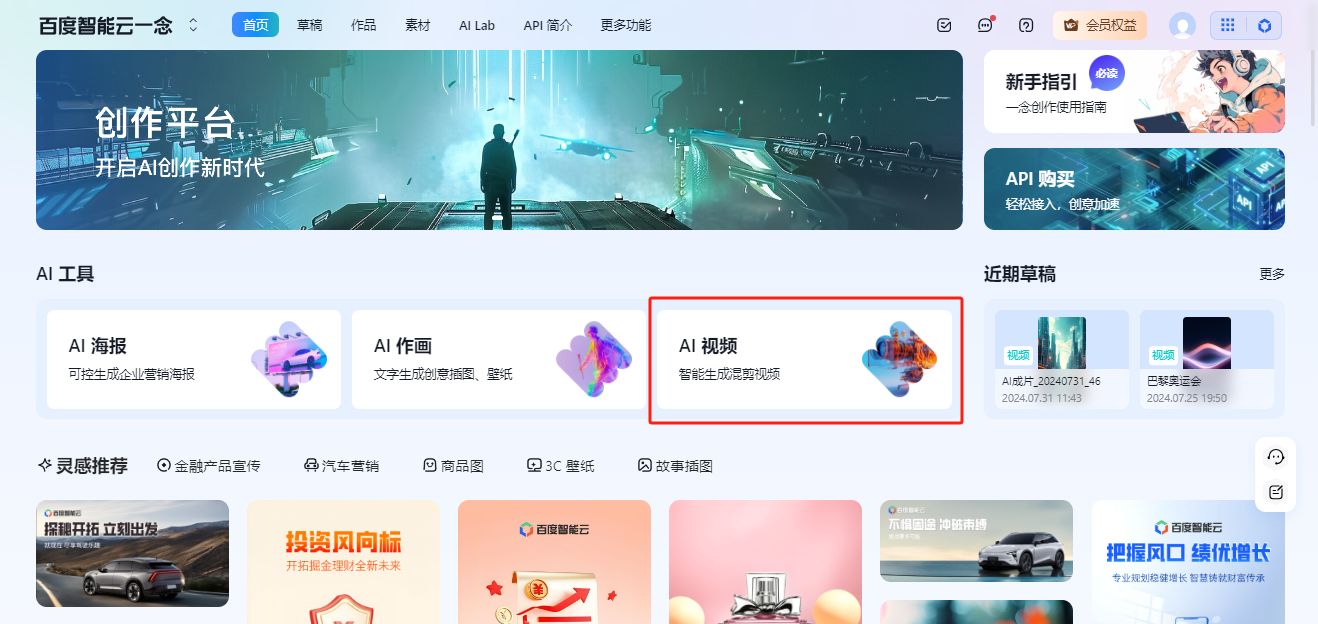
步骤二:风格选择、功能配置
进入「AI视频」页面,选择“AI生成”,选择风格(默认选择智能推荐),按照页面提示逐步完成输入。在「AI视频」页面中,您可以输入视频文案,并依次完成布局、标题、模版、配音、背景音乐、角标、片头、片尾等设置,设置完成后,点击右下角的「生成视频」按钮即可一键生成视频。
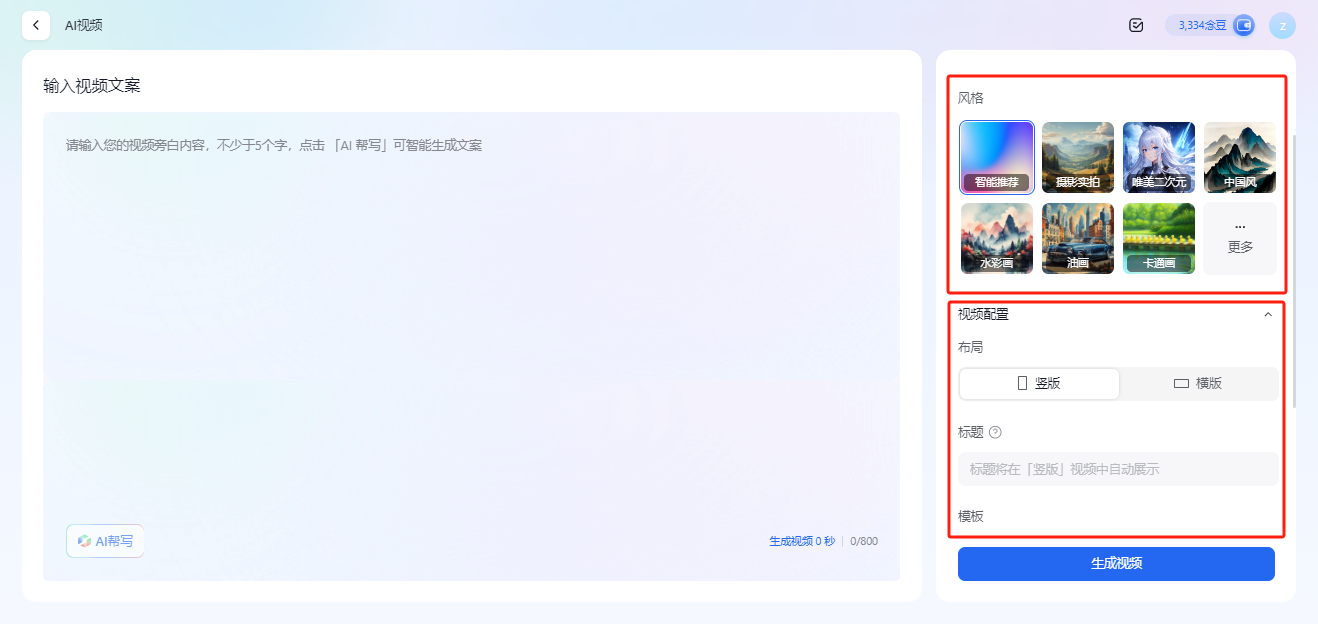
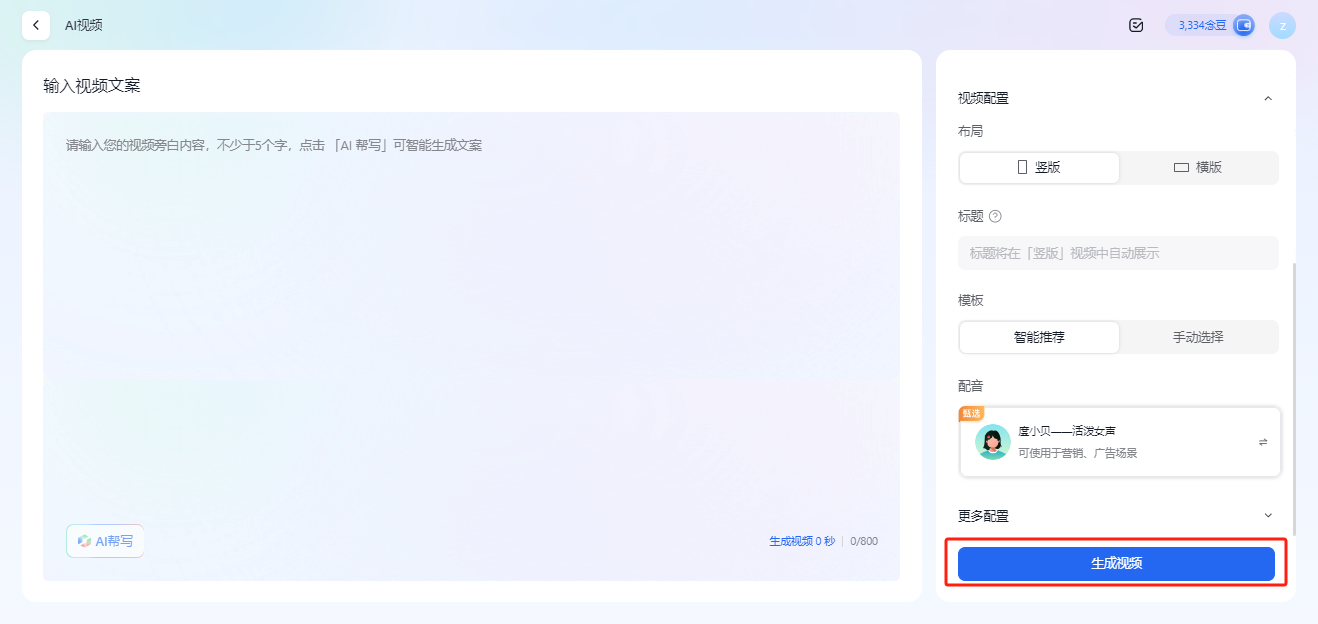
AI视频-智能混剪(个人版)
功能介绍
AI视频-智能混剪,用户在「AI视频」页面输入视频文案、添加素材,点击「生成视频」按钮后即可快速得到一个完整的视频。
开通方式
登陆一念·智能创作平台即可使用。
AI视频-智能混剪(企业版)
功能介绍
AI视频-智能混剪,企业管理员通过上传视频素材、提交分析,后台基于百度领先的多模态创作技术对素材进行分析和拆解后,储存为智能混剪素材来源。用户在「AI视频」页面输入视频文案、选择素材范围或手动添加素材,点击「生成视频」按钮后即可快速得到一个完整的视频。
邀测中,目前仅支持企业用户,请点击这里联系开通。
操作指南
步骤一:明确需求,确定功能
您有一篇文本稿件或图文稿件,想要将其转换为视频。基于工作台页面的介绍,您选择了「AI视频」功能。
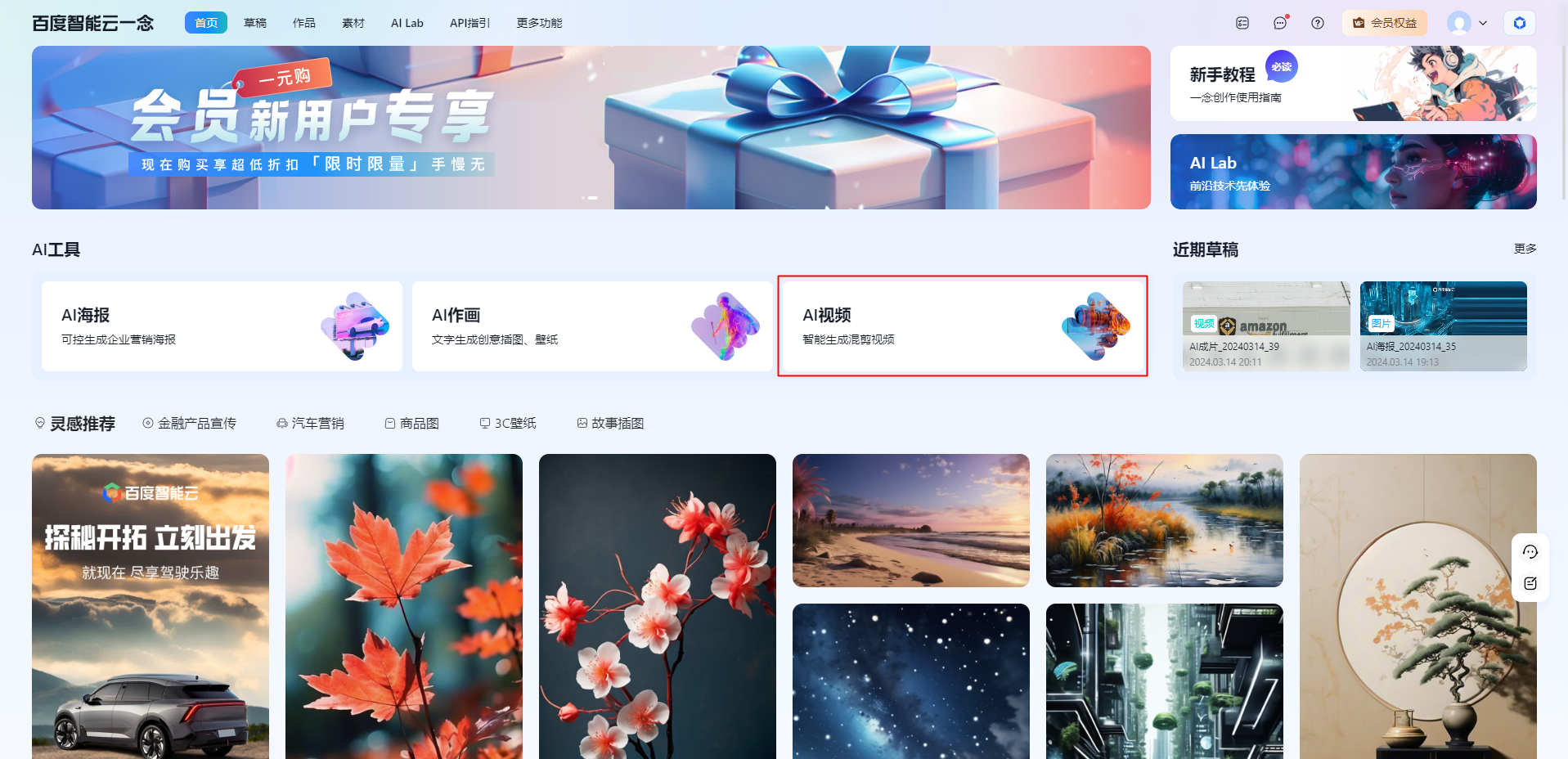
步骤二:功能选择
进入「AI视频」页面,按照页面提示逐步完成输入。在「AI视频」页面中,您可以输入视频文案、上传图片或视频素材,并依次完成布局、标题、模版、配音、背景音乐、角标、片头、片尾等设置,设置完成后,点击右下角的「生成视频」按钮即可一键生成视频。
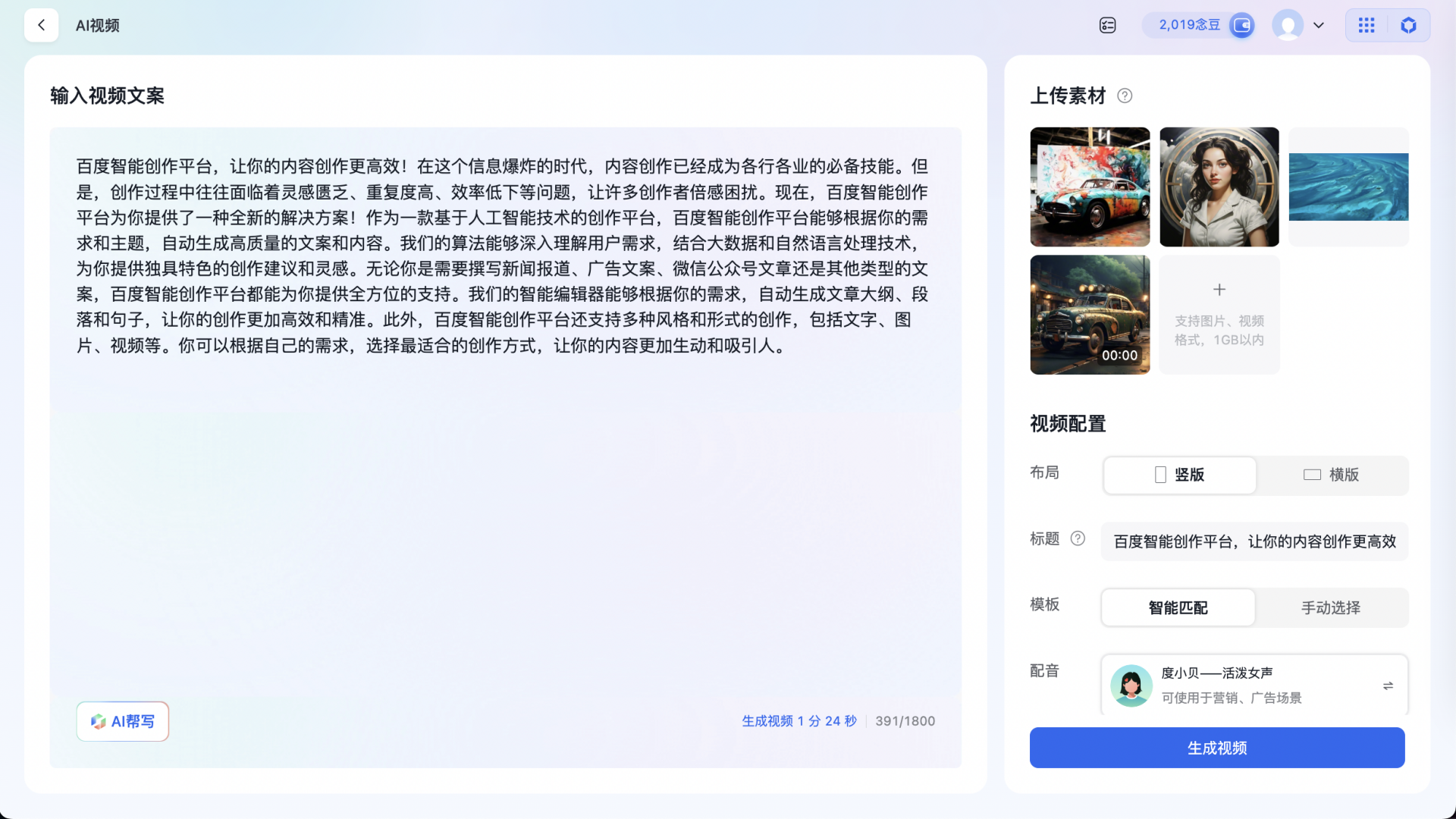
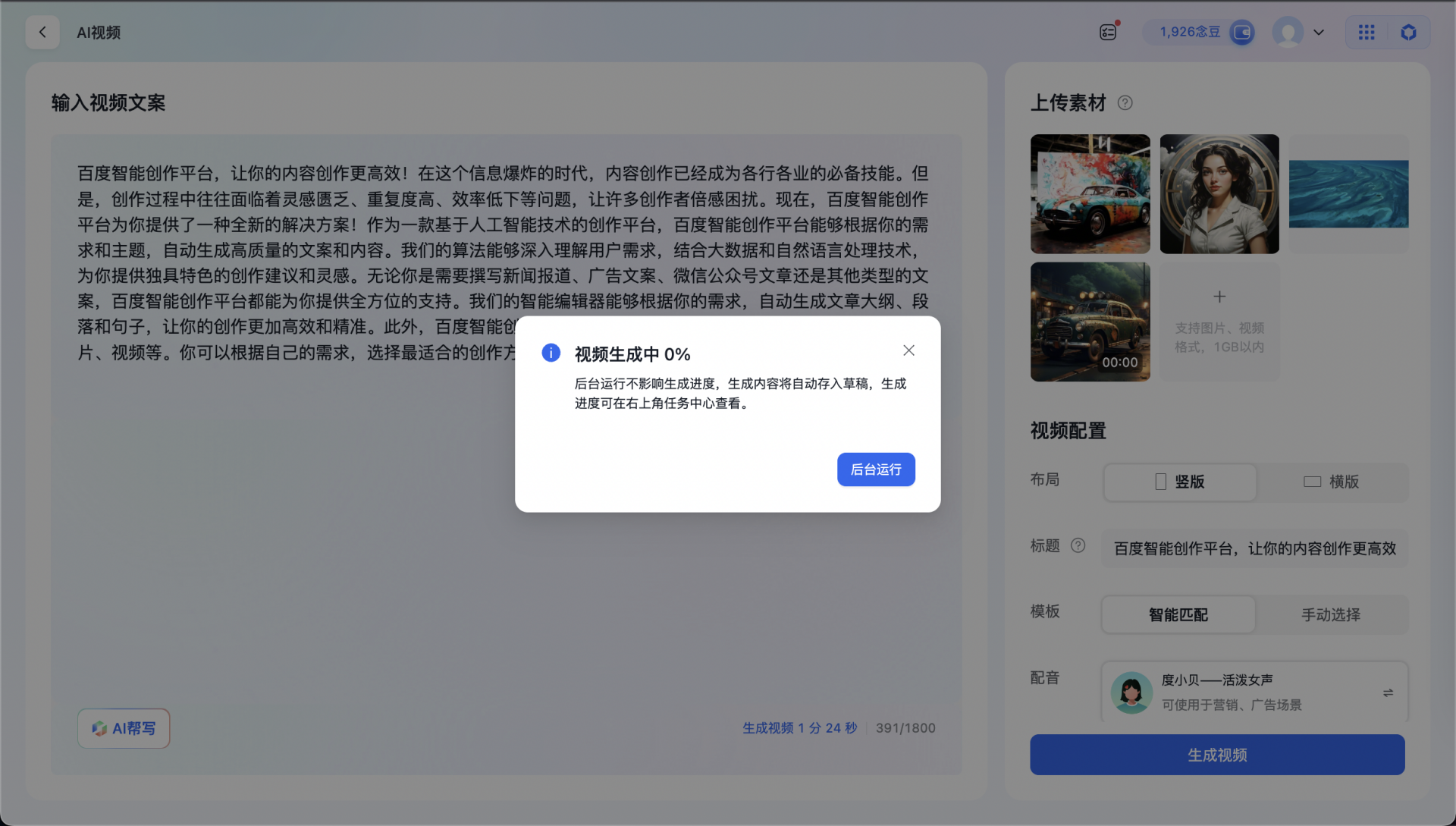
步骤三:视频二次编辑
提交视频生成任务后,在右上角“任务列表”可找到对应任务,等待任务完成后,点击「编辑」按钮,可进入视频编辑器页面进行二次编辑
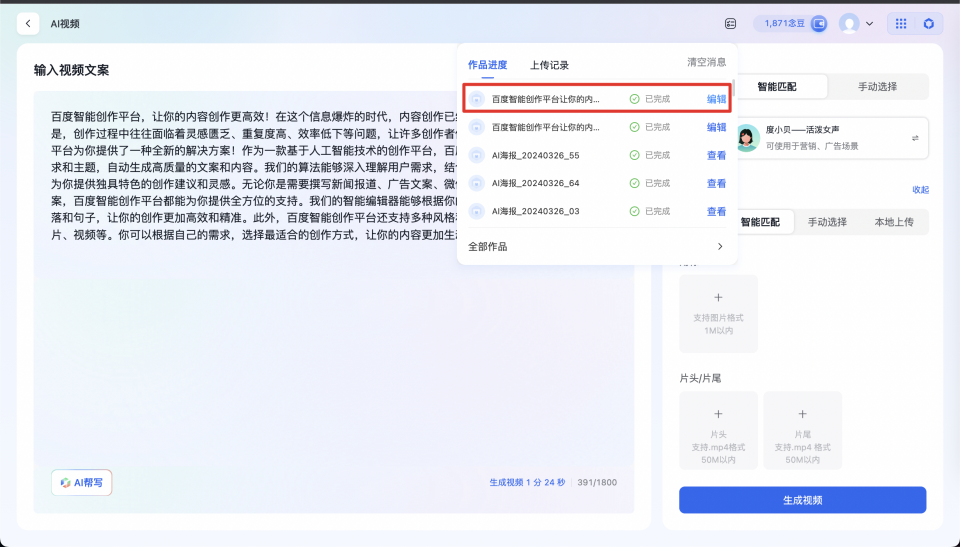
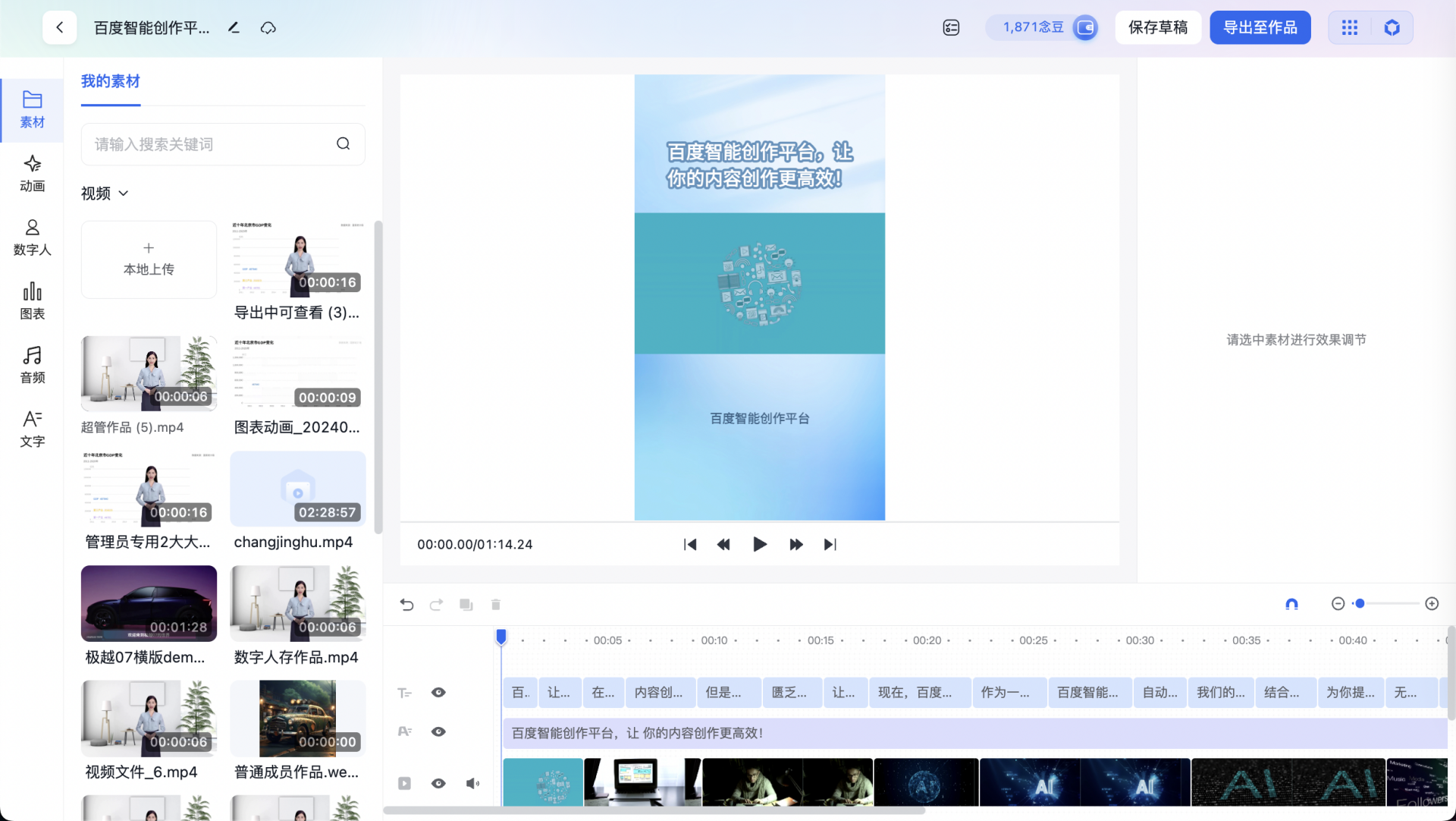
①添加素材
支持上传视频/图片素材,鼠标悬浮在素材上,对应素材的右上角出现「+」按钮,点击按钮后,即可将素材添加到视频轨道上。
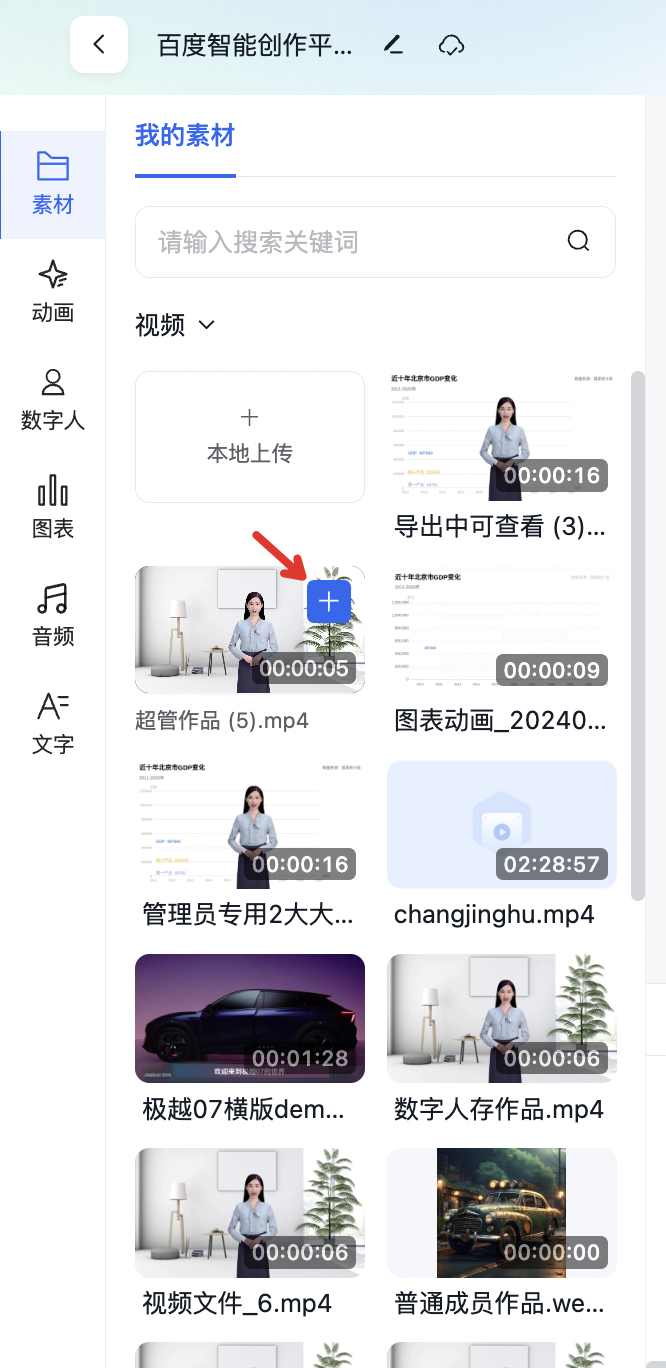
②添加数字人
数字人包括2D数字人与3D数字人,可以选择插入合适的数字人进行播报。
如您需要新增数字人,可以通过曦灵数字人平台进行定制,获取数字人id,我们可将您定制化的数字人添加到您的账号下使用。您可以提交工单或联系您的商务经理了解详细信息。
③添加图表
可以编辑选择合适的图表
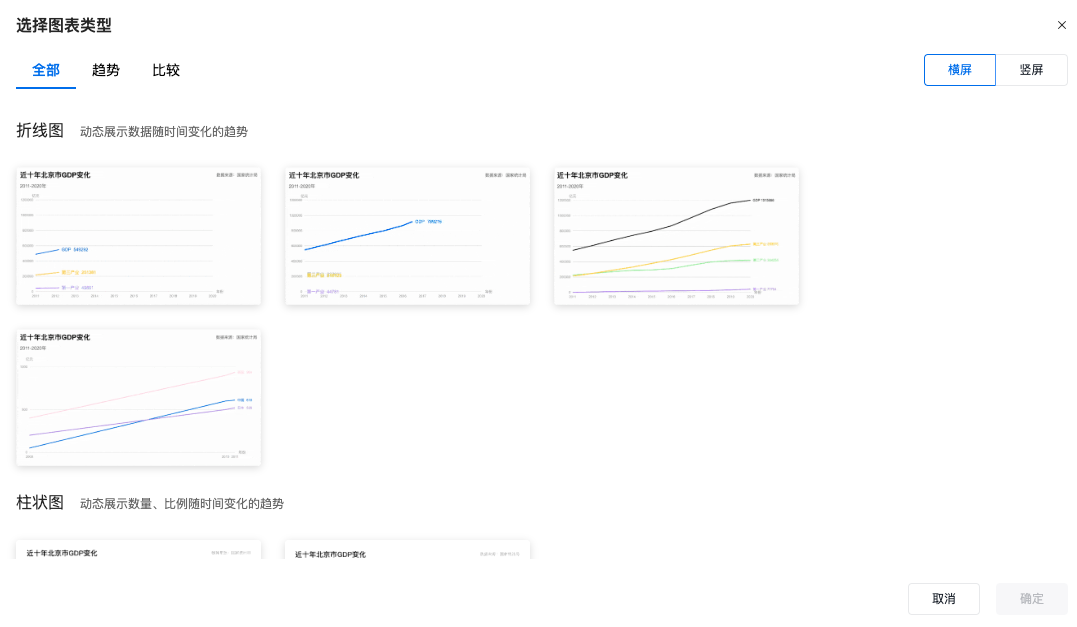
④字幕编辑
可以输入字幕信息,字幕在轨道区调节播放时间。右侧配置区可调整字体的大小、颜色、样式等配置。
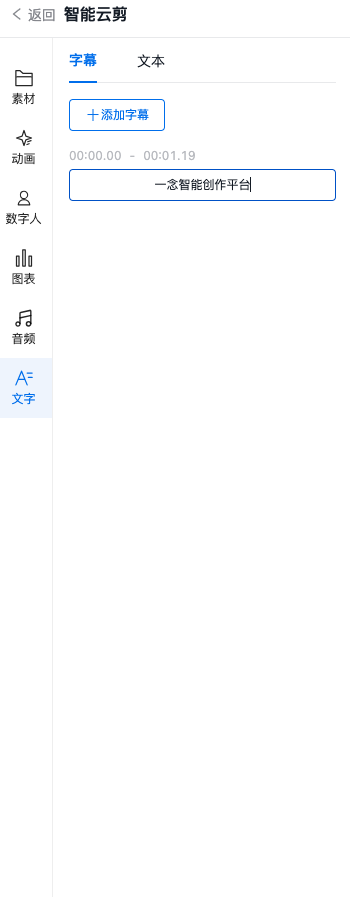
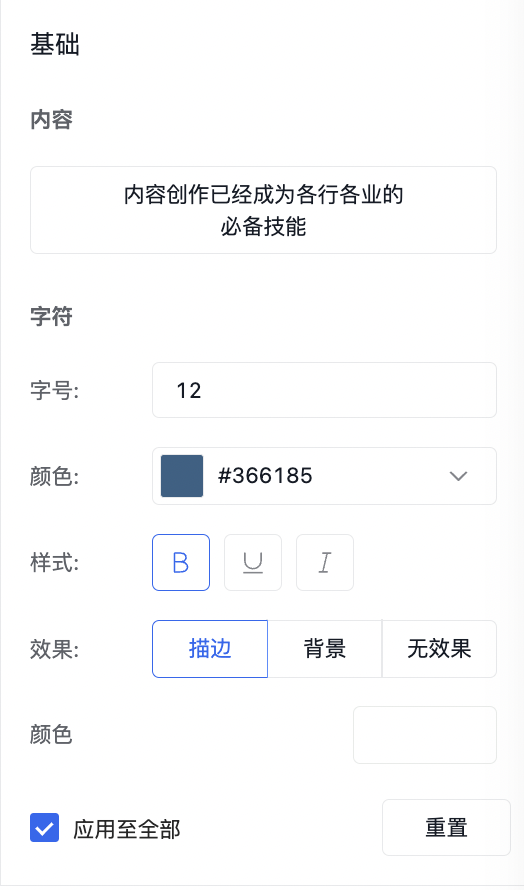
⑤添加文本
在“文字-文本”菜单处,将鼠标悬浮在“默认文本”图标上后,右上角会出现「+」按钮,点击按钮后,即可将“默认文本”添加到视频轨道上。 选中“默认文本”,在右侧配置区可以调整文本的内容、字体大小、颜色、样式等配置,文本的持续时间支持在轨道区调节。
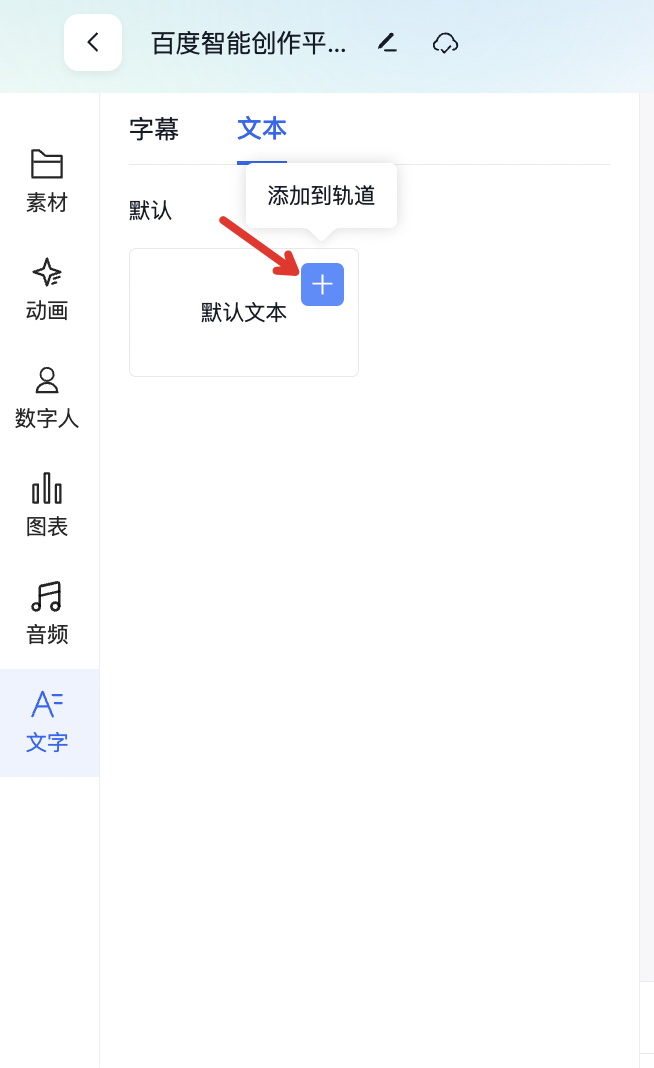
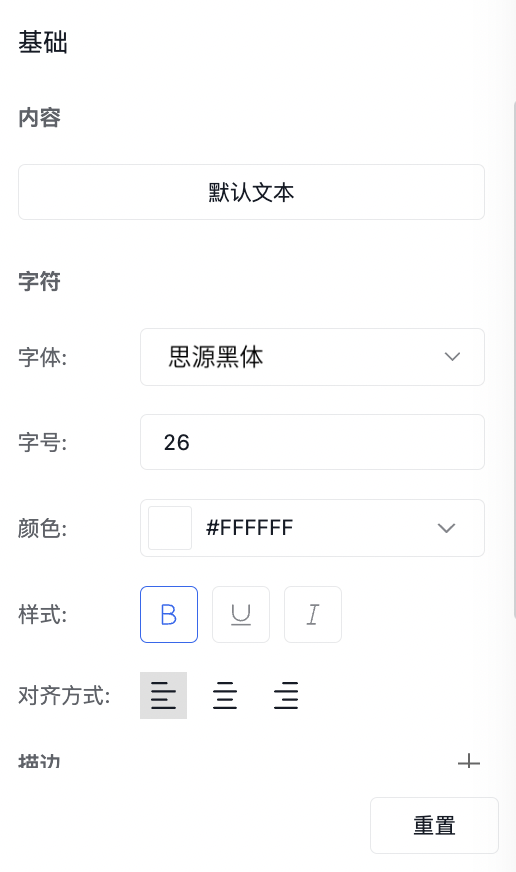
⑥编辑配音
可以输入配音文案,并选择合适的声音类型进行配音。同时可以对配音的语速、音量、音调进行配置。
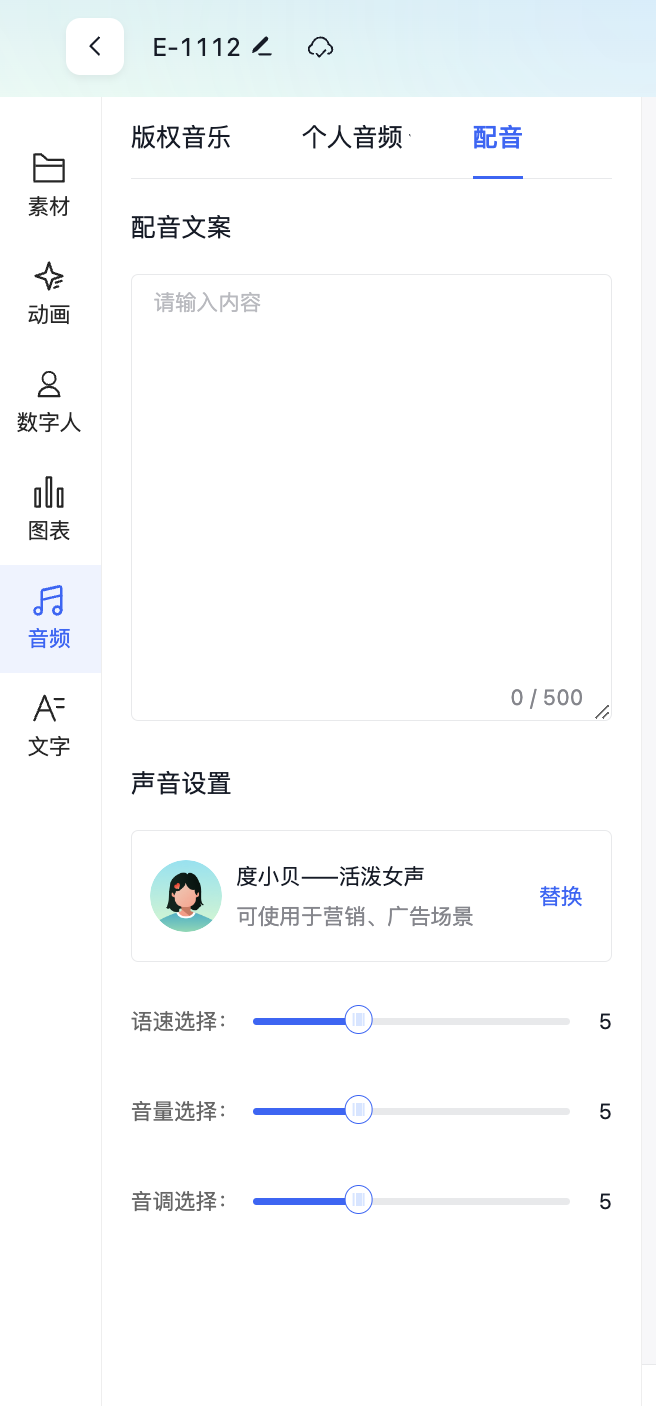
⑦添加音乐
可以在线添加音乐,同时支持本地音乐上传。
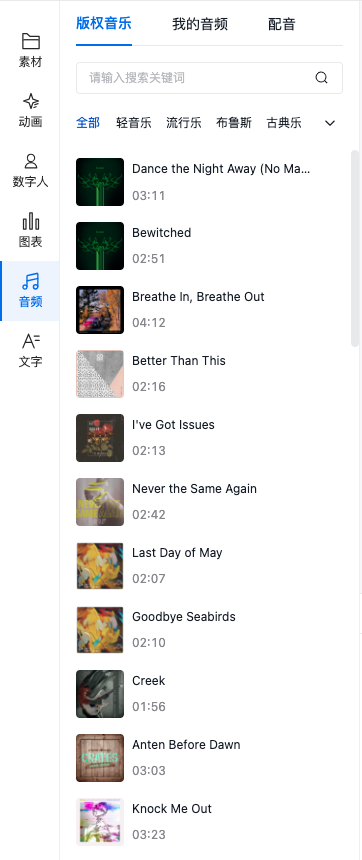
步骤四:生成作品
完成对视频草稿的修改后,点击「导出至作品」后在弹框中点击「导出」按钮,即可生成作品。处理视频需要一定的时间,此时您可以前往平台顶部右侧导航栏的「任务中心」查询进度。
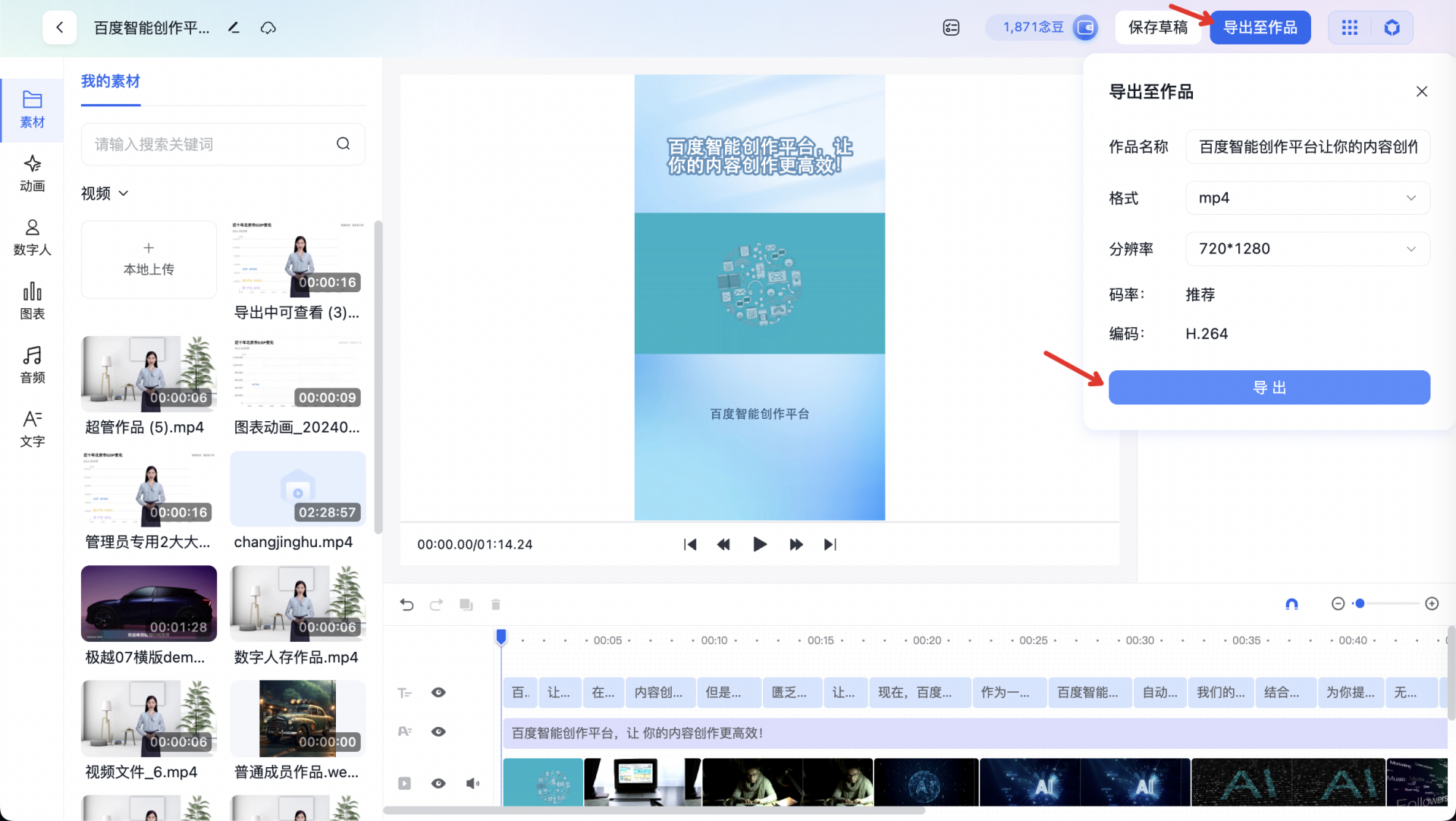
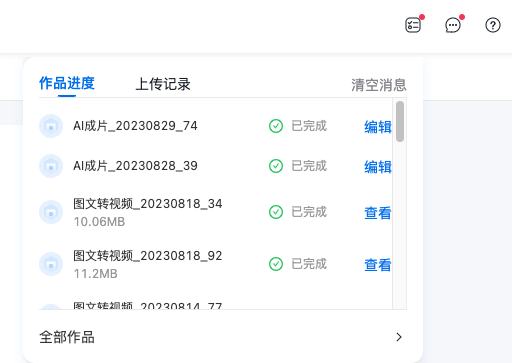
步骤五:下载作品 作品处理完成之后,您可以在「作品」中进行查看或下载